Na zaslonu telefona s hitrim zagonom, kaj storiti. Načini obnovitve in hitrega zagona na Xiaomi. Kako vstopiti in izstopiti iz njih? Kaj je to - način hitrega zagona v sistemu Android
Xiaomi je eden največjih proizvajalcev različne elektronike. Med svojim delovanjem ji je uspelo postati znana in prepoznavna blagovna znamka po vsem svetu. Podjetje se ukvarja s proizvodnjo pripomočkov, kot so: pametni telefoni, prenosni računalniki, fitnes sledilci, PowerBank in še veliko več. Gre za že prepoznavne izdelke, ki so visoke kakovosti in zanesljivosti. Lastniki takšnega izdelka lahko po minimalni ceni kupijo visokokakovosten pametni telefon, ki po svojih značilnostih ne bo slabši od naprave premium razreda. Vendar pa pojav nekaterih težav pri uporabi pripomočkov Xiaomi ni izključen.
Nekateri lastniki pametnih telefonov se pogosto soočajo s težavo izhoda iz načina hitrega zagona. To je dokaj pogost primer. Hkrati pa v tem ni nič preveč resnega. Zato, če se soočite s to situacijo, najprej ne smete paničariti. To je precej pogosta težava in preden jo rešite, morate ugotoviti, kaj je hitri zagon. Mnogi v paniki takoj vprašajo, kako se sploh vklopi, kaj to pomeni in ali je nevarno za telefon. Med lastniki pametnih telefonov se porajajo še druga vprašanja. Na vsa ta vprašanja bomo odgovorili spodaj.
Kako rešiti težavo s Fastbootom na Xiaomi?
Pametni telefoniXiaomičeprav so proračunski pripomočki, so dokaj dobre kakovosti. Vendar pa lahko kot vsaka naprava naletijo na številne težave. Način hitrega zagona je eden najpogostejših.
Omeniti velja, da izhod izFastboot ni tako težko, kot se morda zdi. Če želite to narediti, samo držite samo 2 gumba na napravi: gumb za zaklepanje in gumb za povečanje glasnosti. Če jih držite, se bo pred vami na zaslonu prikazal seznam ukazov. Če ste naključno vklopili ta način, boste videli razdelek z ukazom »Start«. S pomočjo tega ukaza lahko obnovite pametni telefon in ga vrnete v delovni način. Če to ne pomaga, se boste morali vrniti na tovarniške nastavitve.
Na seznamu ukazov je razdelek »Izbriši podatke«. Preprosto pojdite nanj in kliknite ukaz »Ponastavi na tovarniške nastavitve«. Žal, vse vaše nastavitve bo treba obnoviti, hkrati pa vas ne more več skrbeti, da vas bo "Fastboot Mode" še kdaj motil.

Popolnoma onemogočite Fastboot Mode
Fastboot naXiaomi lahko ga enkrat za vselej izklopiš. Lahko greste na možnosti in to storite. To ni tako težko narediti. Pojdite v meni z nastavitvami, razdelek »Zaslon« in nato »Hitri prenos«. Če ste lastnik Xiaomi, poiščite naslednji razdelek: »Možnosti«. Od njega morate iti na "Dodatki" in nato na "Hitro nalaganje". Ko izvedete te preproste korake, ste lahko prepričani, da vas Fastboot Mode ne bo več motil. In če se ta težava nenadoma znova pojavi, zdaj veste, kako enostavno jo je mogoče rešiti. Ta težava se vam ne bo več zdela zelo resna.
Včasih se lastniki naprav z operacijskim sistemom Android OS soočajo z dejstvom, da njihov pripomoček preide v način hitrega zagona, iz katerega nepripravljenemu uporabniku ni tako enostavno izstopiti. Tudi ko je naprava izklopljena in vklopljena, tega načina ni mogoče odstraniti in uporabnik znova vidi zaslon z obvestilom, da je pametni telefon v načinu hitrega zagona. Kaj storiti v tem primeru? Ali je mogoče samostojno reanimirati svoj pametni telefon ali tablico, ne da bi šli v servisni center? V tem članku bomo razumeli vprašanje "način hitrega zagona, kaj je to v sistemu Android" in kako zapustiti način hitrega zagona.
Kaj je način hitrega zagona v sistemu Android?
Dobesedno je to stanje naprave prevedeno kot "način hitrega zagona". Ko je v tem načinu, se naprava ne izklopi popolnoma, temveč preide v način mirovanja, kar vam omogoča hiter vklop, vendar ne v načinu polnega zagona Androida, in sicer v načinu hitrega zagona, zasnovanem za neposreden dostop do pomnilnik naprave in moduli mimo operacijskega sistema. Ta vključitev omogoča strokovnjakom servisnih centrov, razvijalcem in preprosto naprednim uporabnikom, da namestijo ali obnovijo programsko opremo (programsko opremo), vključno s samim operacijskim sistemom, naredijo varnostne kopije, natančno prilagodijo sistemske nastavitve itd.
Fastboot je vdelana programska oprema, neodvisna od Androida, ki se nahaja v zaščitenem območju pomnilnika pripomočka, ki vam omogoča prenos potrebnih komponent za odpravljanje napak in obnovitev programske opreme z računalnikom, tudi v primeru usodne škode za Android, ker. izvajanje programa poteka na ravni strojne kode, ne glede na operacijski sistem.
V katerih primerih je aktiviran način Fastboot?
Lupino Fastboot lahko aktivira uporabnik sam, ko je pomotoma poskušal vklopiti svoj pametni telefon / tablični računalnik tako, da istočasno drži gumba za vklop in glasnost (v smeri zmanjševanja ali povečanja glasnosti). To je najpogostejši razlog, da naprava nenamerno preide v način hitrega zagona. Drugi pogosti vzroki:
- neuspešno pridobivanje korenskih pravic na napravi;
- neuspešno utripanje naprave;
- zrušitev pri posodabljanju androida;
- brisanje pomembne sistemske datoteke operacijskega sistema s korenskimi pravicami;
- vpliv virusov na sistemske datoteke operacijskega sistema, če imate na napravi korenske pravice.
Kako izstopiti iz načina hitrega zagona
Ko je ta način aktiviran, uporabnik ob vklopu ali ponovnem zagonu svoje naprave na zaslonu vidi sliko simbola Android - zelenega robota in ustreznega napisa. Kaj storiti v tem primeru in kako sami zapustiti način hitrega zagona?
Najprej morate izklopiti in vklopiti problematični pametni telefon ali tablični računalnik, vendar je bolje, da za nekaj minut odstranite baterijo, nato jo namestite nazaj (če je odstranljiva) in morda boste lahko dosegli normalno nalaganje. Če ne, potem lahko poskusite zapustiti način na dva načina: z uporabo same naprave ali prek računalnika.
Zapustimo Fastboot na samem telefonu ali tablici
Poskušamo zapustiti način hitrega zagona s samo napravo.

Pozor! S to metodo bodo vsi uporabniški podatki na telefonu izbrisani in pripomoček se bo vrnil v prvotno stanje "kot iz trgovine", tj. programsko okolje bo v enakem stanju kot ob nakupu.
Fastboot Mode je pro-način, s katerim lahko programsko izvajate vse vrste dejanj s svojim telefonom (utripanje, nastavitev sistemskih parametrov, pridobitev korenskih pravic). Uporablja se tudi za razvoj različnih aplikacij za napravo Android. Brez uporabe tega načina je popolna interakcija s pametnim telefonom prek osebnega računalnika nemogoča.
Vendar pa obstajajo situacije, ko se vaš Redmi Note 4 iz nekega razloga samodejno zažene v načinu hitrega zagona in ponovni zagon telefona ne pomaga, da bi ga izklopil iz neželenega načina. Razlogi za to so lahko zelo različni, a ne da bi ugotovili, kako zapustiti način Fastboot, ne boste mogli dostopati do svoje naprave.
Samo okno tega načina je videti približno enako na vseh modelih telefonov, ne glede na to, ali gre za Xiaomi Redmi Note ali Xiaomi Redmi 4 - črn zaslon, ki prikazuje informacije o konfiguraciji telefona, njegovem modelu in parametrih načina. Okna ne morete izbrisati ali minimizirati. Toda nekateri uporabniki zamenjujejo način Fastboot z drugim načinom - Recovery. Zelo enostavno jih je razlikovati - na zaslonu naprave se prikaže napis »Fastboot Mode start udc_start«. Obstajajo najmanj trije načini za onemogočanje neželenega Fastboot Mod.
 Kako zapustiti način Fastboot na Xiaomi
Kako zapustiti način Fastboot na Xiaomi
Če ste se prepričali, da je vaš Xiaomi v načinu Fastboot Mod in se želite vrniti na standardni zagon, morate približno 20 sekund držati gumb za vklop/izklop telefona. Tako izklopimo telefon, ki se nato normalno zažene. In da vas prenosi Fastboot ne bodo več motili, morate to funkcijo poiskati v nastavitvah in jo onemogočiti. Če želite to narediti, pojdite na Nastavitve - Zaslon - Hitro nalaganje in počistite to postavko. To je to, telefon je zapustil način hitrega zagona, črni zaslon z nerazumljivim besedilom se ne bo več pojavil, če pa ga boste nenadoma morali uporabiti, ga je tako enostavno vklopiti kot odstraniti.
Pri nekaterih modelih telefonov, razvitih na osnovi Androida, se težava reši z izvlekom baterije v izklopljenem stanju, vendar, kot vemo, ima Xiaomi baterijo, ki je ni mogoče odstraniti, tako da to ne bo rešilo težave.
Dajte darila
 Ponastavite telefon
Ponastavite telefon
Toda kako zapustiti Fastboot, če ponovni zagon Xiaomi Redmi 3 ne pomaga? Če težava ni v tem, da je bil način vklopljen po naključju in po večkratnem ponovnem zagonu pripomočka še vedno vstopi v neželen način ali samo visi, potem je najverjetneje vsa stvar napaka programske opreme. Kaj storiti? Za takšne primere je razvijalec sistema Android naredil radikalno rešitev težave - za izhod iz načina boste morali ponastaviti telefon na tovarniške nastavitve. V tem primeru bodo izgubljeni vsi osebni podatki - fotografije, glasba, kontakti, beležke, sporočila, video posnetki in programi, ki ste jih sami namestili. Zato lahko to metodo uporabite le v skrajnih primerih ali če ste pred kratkim naredili varnostno kopijo vseh podatkov v telefonu. Naj bo enostavno. Za to: 
- Za začetek vam svetujemo, da iz telefona odstranite pomnilniško kartico SD. Tako lahko obdržite vsaj nekaj svojih osebnih podatkov.
- Istočasno pritisnite in držite tipko za zmanjšanje glasnosti (-) in tipko za vklop/izklop.
- Pametni telefon se bo znova zagnal. Vstopite v obnovitveni način.
- V tem meniju se pomaknite navzdol do Wipe Data - Factory Reset in potrdite operacijo. Ni ga mogoče ustaviti.
- Operacija bo trajala do 20 minut, nato pa bodo vsi uporabniški podatki izbrisani, nastavitve ponastavljene na tovarniške nastavitve in pametni telefon se bo znova zagnal.
Popolna ponastavitev vseh podatkov bo popolnoma odpravila težavo Fastboot Xiaomi 2017, vendar boste morali znova obnoviti vse osebne nastavitve. Vso srečo!
Način hitrega zagona (fastboot) vam omogoča bliskavico pametnega telefona, namestitev obnovitve po meri in odklepanje zagonskega nalagalnika. Uporablja se tudi za razvoj aplikacij. Včasih telefon v tem načinu zamrzne in se ne more zagnati.
Kako ugotoviti, da je pametni telefon v načinu hitrega zagona?
Na vseh pametnih telefonih je videti približno enako: podatki o modelu telefona so prikazani na črnem ozadju. Nekateri ga zamenjujejo z menijem za obnovitev, vendar jih ni težko ločiti. V našem primeru mora zaslon vsebovati napis zagon načina hitrega zagona udc_start().
Kako se lahko aktivira hitri zagon? Možno je, da ste ob vklopu pomotoma pritisnili tipko za vklop in zmanjšanje glasnosti.
Kako priti iz načina hitrega zagona?
Za izhod iz hitrega zagona držite tipko za vklop/izklop 20 sekund, nato pa se mora pametni telefon znova zagnati.
Če to ne pomaga, boste morali ponastaviti na tovarniške nastavitve z obnovitvijo:
- Pritisnite tipki "Power" + "Zmanjšanje glasnosti".
- Pametni telefon se bo znova zagnal in vstopil v obnovitev
- Izberite "Izbriši in ponastavi"
- Iz naprave bodo izbrisani vsi podatki in naprava se bo vrnila na tovarniške nastavitve
Shranite vse svoje dragocene podatke vnaprej ali še bolje, uporabite storitev v oblaku
Storitveni način delovanja - Fastboot, skupaj z drugimi (obnovitev in edl) nestandardnimi načini delovanja, vam omogoča namestitev neuradne vdelane programske opreme, obnovitev po meri ali obnovitev tako imenovane "zaklenjene" naprave po nesposobnem poskusu popravka neizkušenega uporabnika to programsko.
Hkrati ne smemo zamenjevati "fastboot" z "recovery" - njihov namen je drugačen. Tudi način za omogočanje tega ali onega načina je drugačen. Na xiaomi ni očitnega načina za izhod iz načina hitrega zagona. Za razliko od obnovitve na zaslonu ni napisov "izhod" ali "ponastavitev". Zato so uporabniki, ki se znajdejo v nenavadni situaciji zaradi okvare programske opreme pametnega telefona, največkrat zmedeni in ne vedo, kaj storiti.
Kako ugotoviti, ali je omogočen način Fastboot
Torej, če na zaslonu vidite sliko zajca v ušesniku z zvezdico, ki koplje v notranjost robota, je najverjetneje vaša naprava trenutno v nestandardnem načinu delovanja zanj.
To potrjuje ustrezen moder napis (večina modelov redmi) na temnem zaslonu. In pametni telefon ste preklopili v ta način s pomočjo istočasno vpetih strojnih gumbov "-" in "moč", kajne?
Najverjetneje je bilo vse točno tako. Šele zdaj, ko ni odstranljive baterije, je napravo težko izklopiti iz tega načina, če se to ni zgodilo samodejno.
Standardni način
Prvi in hkrati najbolj očiten izhod iz te situacije:
- Ponovno pritisnite gumb za vklop / izklop telefona - "napajanje". Gumb držite pritisnjen vsaj 20 sekund. Ne bojte se - naprava se zaradi tega ne bo poslabšala. Najverjetneje se bo izklopil.
- Nato ponovno na kratko pritisnite isti gumb, nato pa bo pametni telefon prešel v običajni način delovanja.

Seveda lahko popolnoma izpraznite baterijo telefona in tako počakate, da se sam izklopi. Toda to, kot pravijo, ni naša metoda. In šli bomo v drugo smer.
Drugi način je okrevanje
Drugi, bolj zapleten način za izhod iz tega načina je, da iz njega takoj preidete na obnovitev. Obnovitev morate vnesti na enak način kot v hitrem zagonu. Toda namesto gumba "-", hkrati z gumbom za vklop pametnega telefona, morate držati tipko za povečanje glasnosti "+".

Če upravljanje na dotik ne deluje, uporabite gumbe za glasnost za navigacijo in gumb za vklop za izbiro.

Če "standardni način" ni uspel, ponovno vklopimo obnovitev, vendar ne uporabljamo "ponovnega zagona", ampak že "obrišite in ponastavite". Pri tem je treba upoštevati, da vsi uporabniški podatki bodo po tem postopku uničeni. Brisanje je podobno ponastavitvi na tovarniške nastavitve!
Način obnovitve se lahko razlikuje glede na vašo napravo. Če imate različico 2 tega menija, izberite "Wipe & Reset" in nato "Wipe Cache", po tem poskusimo znova zagnati napravo. Če to ne pomaga, potem že uporabljamo "Wipe User Data" ali "Wipe All Data".

Če imate različico 3 obnovitve, potem je vse lažje, ker ni izbire, izberite "Izbriši podatke" in nato "Izbriši vse podatke".

To metodo je treba uporabiti, ko nič ne pomaga, kar kaže na poškodbe datotek vdelane programske opreme. Če imate računalnik, morate najprej poskusiti obnoviti funkcionalnost svojega pripomočka prek računalnika, o tem naslednji odstavek.
Tretji način je prek osebnega računalnika
Tretji, zelo nestandardni način, da se izvlečete iz tesno obešenega hitrega zagona, je uporaba vmesnika adb na osebnem računalniku. Če ste skrbno pristopili k preučevanju hitrega zagona, kaj je in kako ga vnesti - ste se že naučili, se morate naučiti uporabljati poseben pripomoček za delo z Androidom neposredno na vašem računalniku prek vmesnika adb.
Na spletnem mestu razvijalcev programske opreme za Android morate prenesti SDK Platform-tools (z drugimi besedami, fastboot za osebni računalnik) in to programsko opremo namestiti na pogon C (celotna pot do programa naj bo: "C:\adb").

Če nameravate še naprej poglobljeno preučevati operacijski sistem pametnega telefona ali njegovo "fino" nastavitev, bo ta pripomoček v prihodnosti potreben več kot enkrat.
- Predpostavimo torej, da je nameščena ustrezna programska oprema;
- Na tej stopnji morate svoj pametni telefon z aktivnim načinom hitrega zagona povezati s kablom USB na osebni računalnik;
- Zaženemo emulacijo ukazne vrstice na samem osebnem računalniku (odprite Start, v iskanju napišemo "cmd");

- Gremo v imenik "c: adb" z naslednjimi ukazi: "cd \" in pritisnemo Enter, nato "cd amd" in znova Enter;
- Nato vnesemo ukaz: "fastboot reboot".
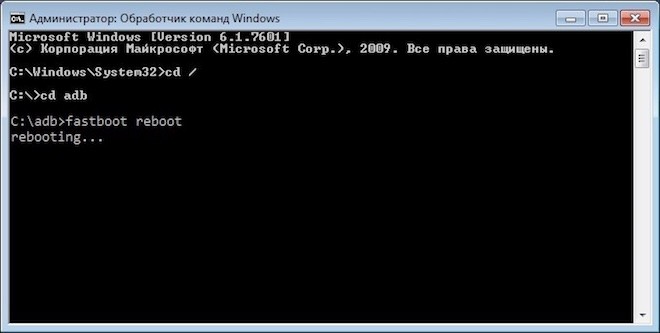
Tako kot v prejšnjih korakih vam bodo te zapletene manipulacije omogočile, da izstopite iz "obešenega" storitvenega načina.
 Posodobitev vdelane programske opreme za pametne telefone Samsung Galaxy
Posodobitev vdelane programske opreme za pametne telefone Samsung Galaxy Določanje ID-ja naprave za namestitev gonilnika Neveljaven ID naprave
Določanje ID-ja naprave za namestitev gonilnika Neveljaven ID naprave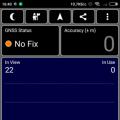 GPS ne deluje na Xiaomi: Pomoč pri reševanju težave Xiaomi ne vidi satelitov
GPS ne deluje na Xiaomi: Pomoč pri reševanju težave Xiaomi ne vidi satelitov